Kuidas installida (muuta) parooli Wi-Fi Asus ruuterisse?
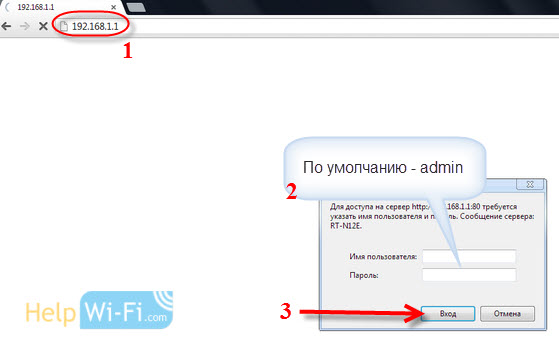
- 5021
- 642
- Simon Denesik
Kuidas installida (muuta) parooli Wi-Fi Asus ruuterisse?
Pole tähtis, kas kodune WiFi-võrk või kontoris olev võrk tuleks seda kaitsta parooliga. Kui teil on ASUS -ruuter, siis saate sellest artiklist teada, kuidas kaitsta traadita võrku parooliga või kuidas muuta ASUS -ruuteri parooli. Parool võib olla kasulik, kui teie võrku on häkitud, või te ei soovi, et need, kes parooli selle ühendaksid. Seadke lihtsalt uus turvavõti ja keegi ei saa ühendust luua.
Asus ruuteril pole Wi-Fi kaitse paigaldamisel midagi keerulist. See pole kindlasti keerulisem kui teiste ettevõtete ruuteritel.
See juhised sobivad mis tahes Asus ruuteri jaoks: RT-N10, RT-N12, RT-N15, RT-AC66U, RT-N56U, RT-N66U, RT-AC52U, RT-N14U, ASUS RT-N18U ja muud mudelid.
Näitan püsivara vana ja uue versiooni näitel (seal on juhtpaneelid, seal on pisut erinev).
Asus: kaitse WiFi-võrgu parool
Ühendage oma ruuteriga. Parim, see ühendab võrgukaabli kaudu lihtsalt parooli muutmiseks või installimiseks. Kui see pole võimalik, saate WiFi kaudu ühenduse luua.
Avage kõik brauserid ja minge aadressile http: // 192.168.1.1. Ilmub aken päringu sisselogimise ja parooliga. Vaikimisi, kui te neid ei muutnud, siis see Administraator Ja Administraator. Sisestage need ja kinnitage sissepääs.
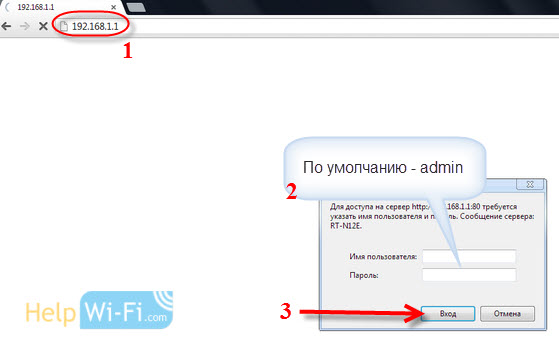 Ruuteri juhtpaneel peaks avanema. Kui seadete juurde pole võimalik minna, siis vaadake seda artiklit.
Ruuteri juhtpaneel peaks avanema. Kui seadete juurde pole võimalik minna, siis vaadake seda artiklit.
Kui ma ei eksi, on ASUS -il nüüd kaks peamist juhtpaneeli (pean seda tutvustama). Esimene tume, uus ja teine tulemasin. Kõik sõltub teie seadmesse installitud püsivarast.
Uues juhtpaneelil (teisiti, nagu vanas), viiakse võrgu turvasätted otse pealehele. Niipea kui lähete seadete juurde, näete paremal asuvat vahekaarti "Süsteemi seisund". Seal saate parooli seada või seda muuta.
Punkti lähedal "Autentsuse kontrollimise meetod"Valige WPA2-isiklik.
Väljal WPA-PSK võti Märkige parool, mida soovite oma võrgu kaitsmiseks kasutada. Vähemalt 8 tähemärki, ingliskeelseid tähti ja numbreid.
Kirjutage kindlasti installitud parool, et mitte unustada.
Seadete salvestamiseks klõpsake nuppu "Rakendama".
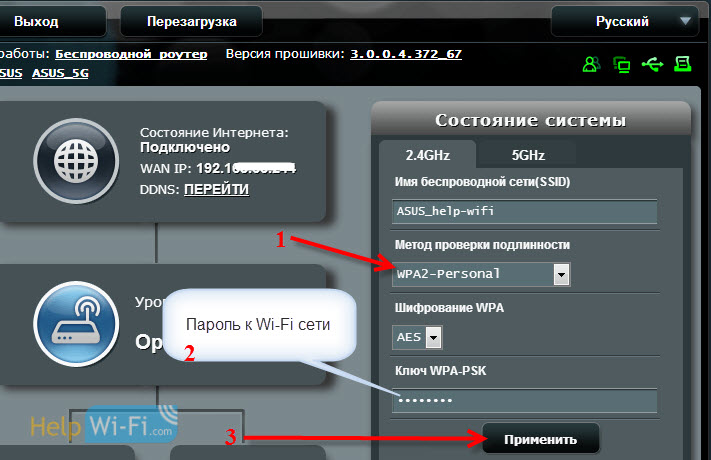
Samad seaded saab vahekaardil näidata Traadita võrk - tavaline.
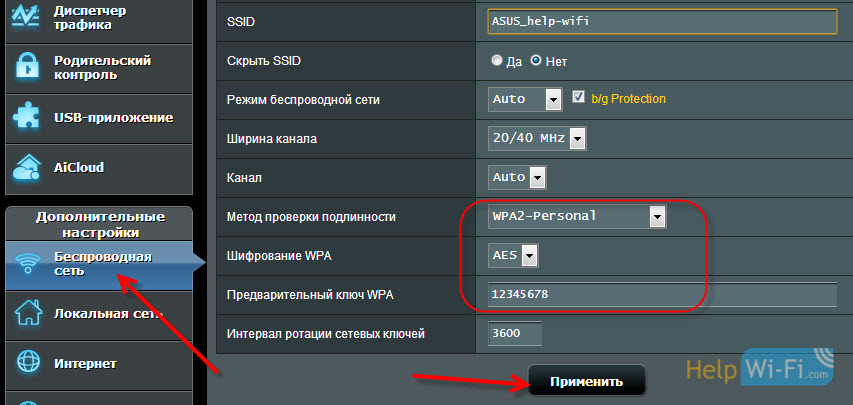
Vanas juhtpaneelil, mis näeb välja kergem, pole sätted praktiliselt erinevad. Põnemislehel saate seada ka ohutusseaded.
Valige turvalisuse tüüp ja märkige parool. Seda tehakse nii:
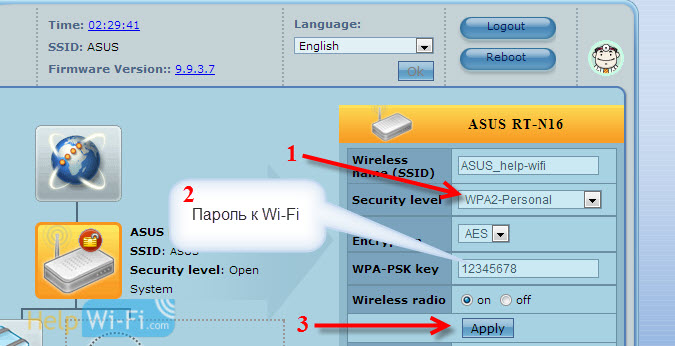
Või vahekaardil Täpsem seadistus (Täiendavad seaded) - Juhtmeta (Traadita võrk). Ärge unustage seadete salvestamist.
Pärast säästmist ilmub tõenäoliselt aken, kus kirjutatakse, et olete muutnud traadita võrgu parameetreid, ja peate reguleerima klientide sätteid (võrguga ühendatavaid seadmeid).
Pärast WiFi parooli muutmist pole seadmed ühendatud
Kui muutsite parooli (ja ei installinud seda esimest korda), siis kõigis selle võrguga ühendatud seadmetes võib ühendusega probleeme olla, kuna parool on juba teine. Näiteks arvutis ei pruugi teade "Selles arvutis salvestatud võrguparameetrid ei pruugi selle võrgu nõuetele vastata".
Nendes seadmetes, mille olete juba ühendanud, peate ühenduse eemaldama ja uue parooliga uuesti installima. Mobiilseadmetes lihtsalt kustutage või unustage võrk. Reeglina saab seda teha teatud võrgu menüüs. Lihtsalt klõpsake sellel ja valige midagi sellist nagu "Kustuta".
Arvutites peate ka võrgu kustutama. Saate seda teha Juhtpaneel \ Võrk ja Internet \ Wireless Networks Management.
Klõpsake parema hiirenupuga võrku ja valige menüüst "Kustutage võrk". See on Windows 7 -s. Windows 8 -s piisavalt "Unustage võrk".
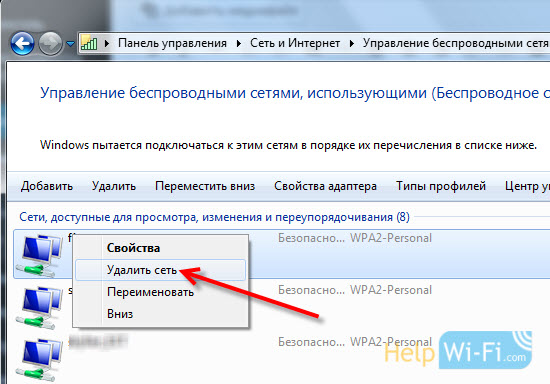
Seejärel ühendage lihtsalt oma võrguga, kuid juba uue parooliga.
- « Wi-Fi ruuteri TP-Link TL-WR940N ja TL-WR941ND seadistamine. Juhised Wi-Fi ühendamiseks ja konfigureerimiseks
- Kust alla laadida ruuteri TP-Linki püsivara? Kuidas valida õige püsivara? »

